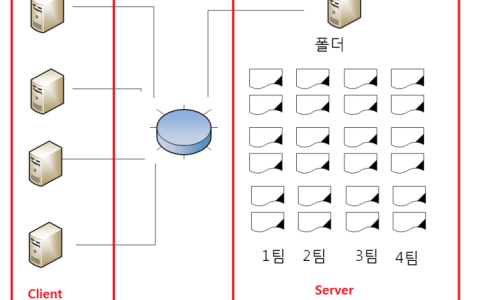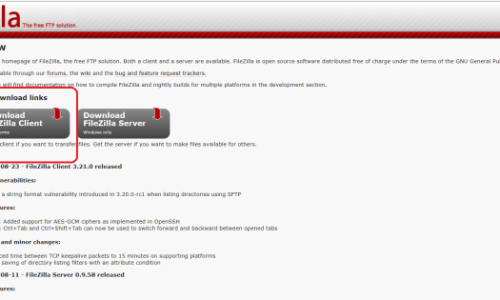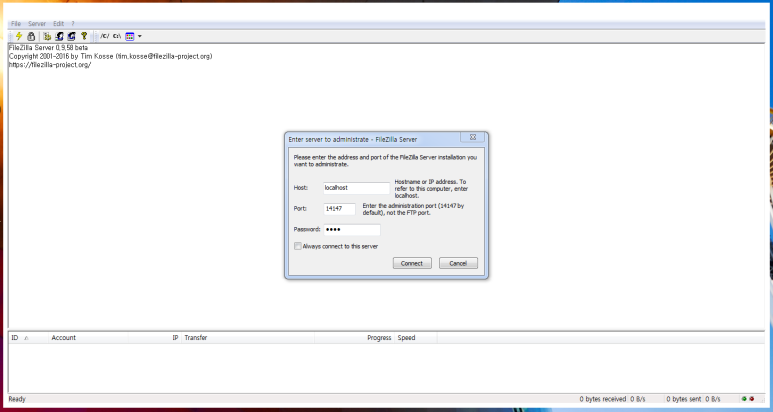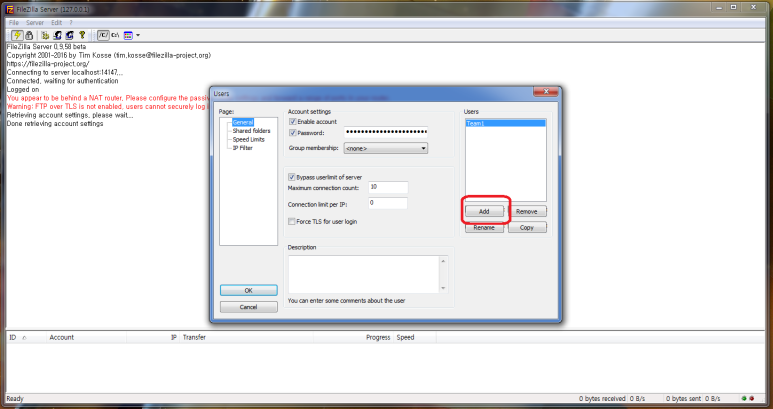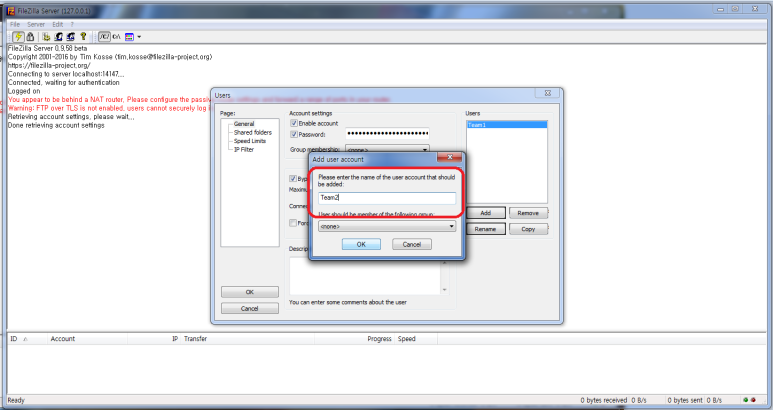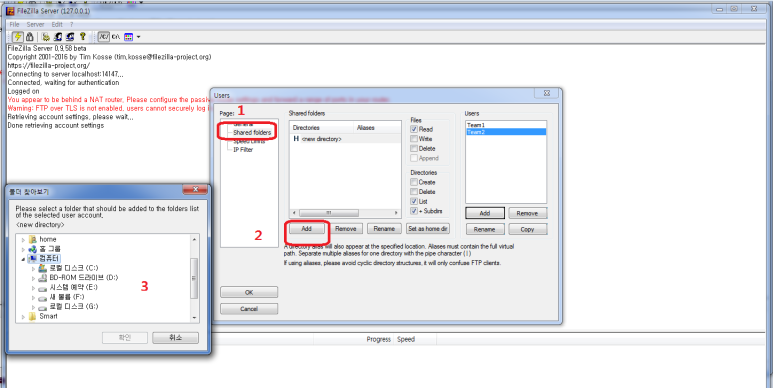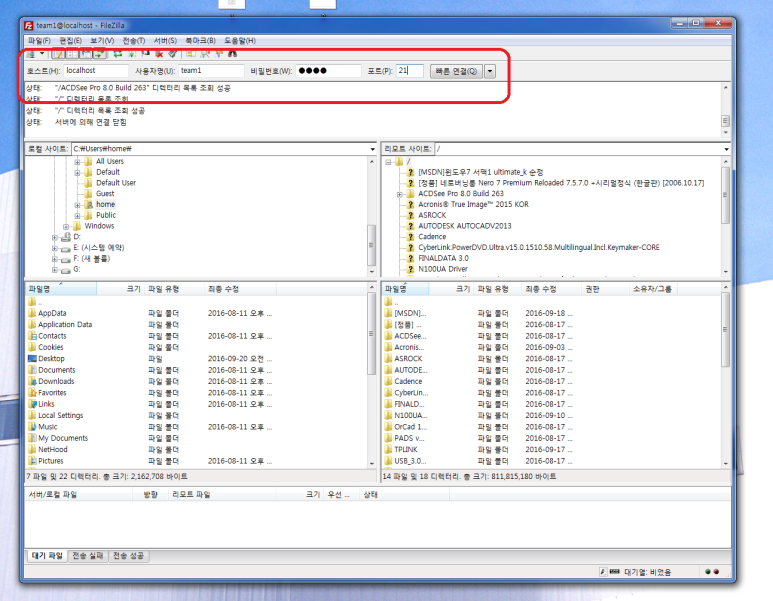무료 FTP 프로그램 FileZilla Server / Client 설정 방법
무료 FTP 프로그램 FileZilla Server / Client 설정 방법 입니다. 설치 방법은 이전 글 FileZilla
Server 설치방법
http://compcdoctor.com/220815379718
FileZilla Server Client 설치 방법을
참고하여 프로그램을 다운로드 하여 설치 하면 됩니다. 설치 방법에 대해서는 별로 어려움 없이 설치 가능 합니다.
http://compcdoctor.com/220815364189
설치가 완료 되면 이제 사용하기 위해 설정을 해야 합니다.
먼저 FileZilla Server 를 설정 해야 합니다. File Zilla Server 는 사용자 계정이 생길때 마다 추가로 계정을 설정
해도 됩니다. FileZilla Server를 실행 합니다. 컴퓨터 내부적으로 사용할 경우 HOST : localhost 를 사용
합니다.
사용자 계정을 추가하기위해 사용자 계정 아이콘을 클릭
합니다.
사용장 계정 추가를 위해 Add 버튼을 클릭 합니다.
게정 추가 후 암호 를 설정 합니다.
FTP SERVER에 접근 권한을 설정 합니다. 폴더 읽기 쓰기 등 SERVER에 권한 설정 합니다.
사용자 계정이 완료되면 FileZilla Client 를 실행 합니다. 호스트에 : localhost , 사용자명 : , 비밀번호 : , 포트 : 21 을 입력하면 FTP SERVER에 접속이 가능 합니다. FileZilla Client는 두개의 창에 있는 자료를 끌어 오는 동작으로 FTP에 자료를 관리할 수 있어 편리합니다.
무료로 사용할 수 있는 FTP 프로그램 FileZilla
Server / Client 설정 방법 입니다.
http://cafe.naver.com/compcdoctor
모든 프로그램을 실제 설치
동작을 확인 한 후 블로그에 정리 한 내용입니다.
[
'컴퓨터 관련 > 홈페이지' 카테고리의 다른 글
| 드림위버 화면 보기 (0) | 2016.12.08 |
|---|---|
| 홈페이지 제작해보기 (0) | 2016.12.08 |
| 포트포워드와 alftp서버로 어디서나 접속할 수 있는 나의 서버를 갖자 (0) | 2016.12.06 |